Jeśli mieszkasz z dziećmi w domu lub z innymi członkami rodziny, którzy chcą mieć pewność, że są bezpieczni, gdy są w Internecie, oprogramowanie do kontroli rodzicielskiej jest zazwyczaj sposobem na osiągnięcie tego. Chociaż zdecydowanie powinieneś utworzyć konta użytkowników dla każdego członka rodziny lub gościa, wkrótce zauważysz, że to nie wystarczy, aby ograniczyć dostęp do Internetu.
Nowsze wersje systemu operacyjnego Windows są dostarczane z funkcjami kontroli rodzicielskiej, które pozwalają skonfigurować limity czasu i kontrolować aplikacje, które użytkownicy mogą ładować na komputerze lub nie. Chociaż działa to całkiem dobrze przez większość czasu, nie wystarczy, aby zapewnić bezpieczeństwo użytkownika konta.
Należy wziąć pod uwagę kilka rzeczy:
- Kontrola rodzicielska działa tylko na komputerze, na którym są skonfigurowane. Jeśli twoje dzieci używają tabletów, iPadów, a nawet konsol do gier, nie wpłynie to na nich.
- Te programy ochronne można zwykle łatwo obejść, pobierając nową przenośną przeglądarkę internetową, programy, które pobierają obrazy lub gry z Internetu, lub zmieniając nazwy aplikacji, aby można je było uruchomić w systemie.
Chciałbym przedstawić Wam kilka metod dalszej poprawy bezpieczeństwa Waszych dzieci. Należy zauważyć, że żaden program ani ustawienie nie zapewnia 100% pewności. Twoje dzieci mogą odwiedzić dom znajomego i uzyskać tam poprawkę do Internetu, jeśli na przykład komputery w tym domu nie są chronione w ten sam sposób.
1. Ochrona wszystkich urządzeń
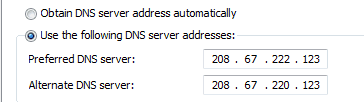 opendns familyshield
opendns familyshield
Jak wspomniałem wcześniej, oprogramowanie do kontroli rodzicielskiej i ograniczone konta użytkowników działają tylko w systemie, na którym zostały skonfigurowane. Smartfony, iPady, Kindles i systemy do gier, takie jak PS3 lub Xbox 360, są wyposażone w opcje dostępu do treści w Internecie.
Możesz skorzystać z usługi takiej jak OpenDNS. Musisz dodać nowe serwery DNS, które udostępnia w kontrolkach routera, aby wszystkie urządzenia korzystające z routera do łączenia się z Internetem automatycznie korzystały z usługi.
Zwykle odbywa się to w następujący sposób:
- Otwórz adres konfiguracji routera. Zwykle znajduje się w instrukcji lub jest oznaczony z tyłu routera.
- Tutaj znajdziesz także domyślną nazwę użytkownika i hasło, których musisz użyć (jeśli twoje dzieci są sprytne, zmień domyślne hasło lub usuń etykietę z routera i bezpiecznie ją schuj).
- Następnie musisz się rozejrzeć, aby znaleźć menu, w którym możesz zmodyfikować domyślne serwery DNS. Pamiętaj, że niektóre routery nie są dostarczane z tą opcją. Jedyną dostępną opcją jest sprawdzenie witryny producenta, aby dowiedzieć się, czy dostępna jest aktualizacja oprogramowania układowego, która dodaje tę funkcję (skontaktuj się z pomocą techniczną, jeśli nie możesz jej znaleźć).
- Dodaj adresy IP 208.67.222.222 i 208.67.220.220 jako serwery DNS.
- OpenDNS utrzymuje bazę danych routerów i modemów, dla której oferuje instrukcje instalacji.
Jeśli zarejestrujesz się, bezpłatnie lub płacąc 19,95 USD rocznie, otrzymasz dodatkowe funkcje, z których możesz skorzystać. Darmowe konto umożliwia dostosowanie filtrów w celu zezwalania lub blokowania dodatkowych „tematów”, takich jak media społecznościowe, gry lub oszustwa akademickie.
Nie chcę wdawać się w zbyt wiele szczegółów, ale wyjaśniam, co robi OpenDNS, abyś mógł zrozumieć podstawowe zasady działania ochrony.
Serwery DNS są używane przez wszystkie urządzenia komputerowe. Służą do „tłumaczenia” nazw domen, takich jak ghacks.net, na adresy IP, z którymi współpracują komputery. OpenDNS korzysta z list bloków i filtrów, aby umożliwić lub zablokować nawiązywanie połączeń. Jeśli witryna jest sklasyfikowana jako przeznaczona dla osób dorosłych lub jest przemocą i jest zablokowana, żadna próba połączenia nie zostanie poprawnie rozwiązana, aby użytkownik na komputerze nie mógł uzyskać bezpośredniego dostępu do witryny.
Są jednak wciąż inne możliwości, serwery proxy, na przykład w Internecie można znaleźć wiele darmowych programów.
2. Ograniczenie czasu dostępu
Możesz użyć kontroli rodzicielskiej na niektórych urządzeniach, aby ograniczyć czas dostępu, czyli czas, w którym konto może zalogować się do systemu, aby z niego skorzystać. Jednak nie wszystkie urządzenia to obsługują, dlatego trzeba znaleźć inne sposoby radzenia sobie z sytuacją.
Najlepiej, gdy jesteś zawsze obecny, gdy twoje dzieci lub goście mają dostęp do Internetu, dzięki czemu możesz monitorować, co robią w ten sposób. To nie zawsze działa, zwłaszcza jeśli są już nastolatkami, ponieważ nie chcą, abyś siedział obok nich, gdy rozmawiał z przyjaciółmi lub chłopcami lub wymieniał plotki na Facebooku.
Ograniczenia czasowe dostępu służą dwóm celom. Po pierwsze, aby ograniczyć codzienne lub cotygodniowe korzystanie z komputerów, a po drugie, aby ograniczyć dostęp do systemów do odpowiednich czasów. Jeśli twoje dzieci mają własny komputer w swoim pokoju, możesz chcieć zablokować dostęp do niego w nocy, aby nie pozostawały bezczynne przez całą noc. Możesz go również użyć do zablokowania dostępu w czasie pracy, ale mogą być w domu.
Znowu router może zapewnić rozwiązanie blokujące dostęp do Internetu na wszystkich urządzeniach. Ale to naprawdę nie działa dobrze na smartfonach, tabletach i konsolach.
Możesz jednak zabrać ze sobą kabel zasilający, jeśli urządzenia są nieruchome, lub urządzenia, które nie zużywają energii. Może to wyglądać na drastyczny ruch i na pewno nie zadziała dobrze, jeśli twoje dzieci są nastolatkami.
Jeśli nie chcesz, aby grali w gry w ciągu dnia, weź kabel zasilający komputera lub systemu do gier lub inny kabel potrzebny do działania.
Nie jest to jednak pewny sposób, ponieważ Twoje dzieci mogą być kreatywne i korzystać z innych kabli zasilających, kupować kable zastępcze lub kupować jeden z przyjaciół, który ma zapasowy.
3. Będąc tam
Bycie obok dzieci, kiedy zaczynają korzystać z Internetu, edukowanie ich na ten temat i pomaganie im jest ważne. Możesz nie tylko kontrolować, dokąd idą, co robią i co widzą, ale także wyjaśniać im coś niezwykłego.
Nie będzie to jednak dobrze działać z nastolatkami, ale dla mniejszych dzieci jest to niezbędne.
Czasami jednak może być wystarczające, aby po prostu tam być, szczególnie jeśli komputer lub urządzenie jest używane w miejscu publicznym w domu lub mieszkaniu, a nie w pokoju dziecka.
4. Oprogramowanie do lepszej kontroli rodzicielskiej
Jest to krótki wybór oprogramowania do kontroli rodzicielskiej, które można zainstalować na komputerach PC w celu ochrony dzieci. Pamiętaj, że lepiej odnosi się do porównania z domyślną kontrolą rodzicielską systemu Windows.
- Norton Family Safety to darmowy produkt. Chociaż musisz utworzyć konto, aby z niego korzystać, jest to jeden z lepszych bezpłatnych produktów na rynku, ponieważ oferuje kilka funkcji, których nie oferuje większość innych bezpłatnych produktów. Funkcja alertu e-mail jest szczególnie przydatna, ponieważ informuje Cię pocztą e-mail, jeśli Twoje dzieci próbują odwiedzić zablokowane strony internetowe. Jest wyposażony w aplikację na Androida, którą można zainstalować, aby chronić je na urządzeniu mobilnym.
- K9 Web Protection koncentruje się na filtrowaniu stron internetowych i bezpiecznym wyszukiwaniu. Pochodzi z aplikacjami dla rodziny Apple iOS i urządzeń z Androidem Google. Niektórzy użytkownicy zgłaszają, że spowalnia przeglądanie Internetu.
Konfigurowanie kontroli rodzicielskiej w systemie Windows
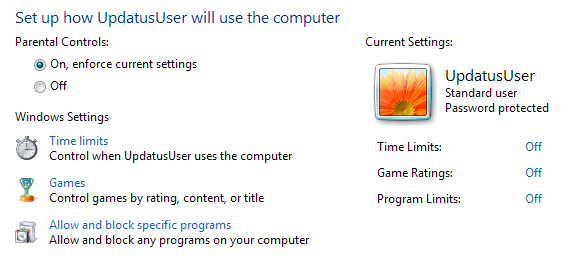 konfigurowanie kontroli rodzicielskiej w systemie Windows 7
konfigurowanie kontroli rodzicielskiej w systemie Windows 7
Chciałbym przeprowadzić Cię przez proces konfigurowania kontroli rodzicielskiej w systemie Windows. Używam do tego Windows 7.
- Otwórz Panel sterowania Windows, klikając Start> Panel sterowania.
- Kliknij na skonfiguruj kontrolę rodzicielską dla dowolnego użytkownika w obszarze Konta użytkowników i Bezpieczeństwo rodzinne.
- Wybierz konto użytkownika, dla którego chcesz skonfigurować kontrolki. Jeśli masz tylko jedno konto, najpierw utwórz nowe konto dla swoich dzieci.
- Włączyć przełącznik kontroli rodzicielskiej na następnej stronie.
- Następnie skonfiguruj limity czasowe, dostęp do gry i limity programów.
- Limity czasowe ograniczają czas, w którym użytkownik może zalogować się do systemu.
- Gry pozwalają zdefiniować maksymalne dozwolone oceny oraz blokować lub zezwalać na określone gry zainstalowane w systemie. Nie jest to jednak najskuteczniejsza ochrona. Gry freeware lub gry przenośne nie mają ocen i nie są tutaj w ogóle wymienione.
- Zezwalaj tylko wybranym programom do uruchomienia przez użytkownika.
Słowa końcowe
Możesz znacznie poprawić bezpieczeństwo swoich dzieci i innych członków rodziny, wdrażając dodatkowe środki kontroli rodzicielskiej w systemie. Szczególnie router ma w tym względzie znaczenie, ponieważ kontroluje dostęp do Internetu dla wszystkich urządzeń.
Z drugiej strony nie ma 100% ochrony. Jeśli twoje dzieci będą pomysłowe, a gdy dorosną, to znajdą sposoby na ominięcie nałożonych na nich ograniczeń.





